
Es gibt Menschen, die ein Geschenk für die Fotografie haben . Es gibt noch einen anderen, egal wie sehr Sie sich auch bemühen, Sie werden am Ende feststellen, wie all Ihre Fotos etwas unscharf werden, mit fremden Frames oder einfach mit Farben, die der Realität wenig ähneln.
Glücklicherweise gibt es seit einigen Jahren Photoshop, um uns vor all dem zu retten. Sie müssen nicht einmal ein Experte sein: Es gibt einige Tricks, die funktionieren, egal auf welchem Niveau. In .com erfahren Sie, wie Sie mit Photoshop die Qualität eines Fotos verbessern können .
Um zu wissen, wie Sie die Qualität eines Fotos mit Photoshop verbessern können, müssen Sie zunächst das Bild öffnen, das Sie verbessern möchten, in diesem Bildeditor.

Als Nächstes müssen Sie die Hauptebene unter Ebene> Ebene duplizieren duplizieren.
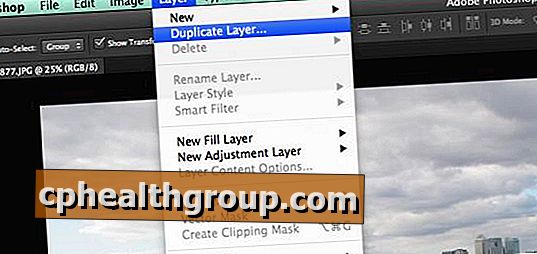
In der rechten Spalte wird eine neue Ebene angezeigt. Sie werden daran arbeiten (die Kopie), so dass Sie immer zur vorherigen zurückkehren und den Unterschied vergleichen können.

Gehen Sie dann zu Filter> Fokus> Fokusmaske.
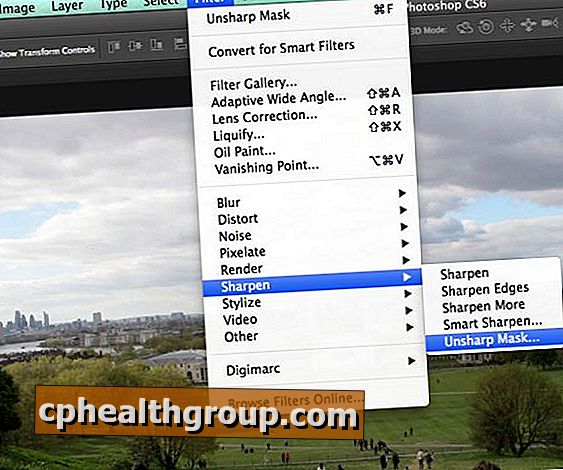
Stellen Sie im sich öffnenden Fenster die folgenden Parameter ein: Menge bei 40% und Radius bei 20. Stellen Sie sicher, dass der Schwellenwert Null ist. Klicken Sie auf "Akzeptieren". Die neue Ebene wird besser fokussiert.
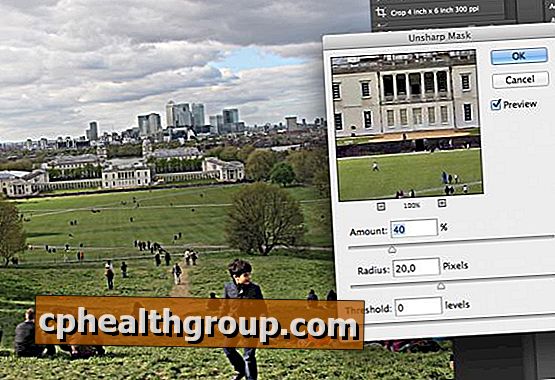
Ein weiterer Trick, wenn Sie das am besten fokussierte Bild haben, besteht darin, mit dem Kontrast und der Intensität der Farben zu spielen. Gehen Sie zu Bild> Einstellungen> Kurven.

Fügen Sie dem Bild ein wenig Kontrast hinzu, indem Sie den oberen Rand der Linie leicht anheben und den unteren Teil herabsetzen, um eine leichte Kurve zu bilden (je weniger Licht die Kurve zeigt, desto mehr Kontrast wird von dem Bild und dem benötigten Bedarf abhängen). Wenn Sie mit dem Ergebnis zufrieden sind, klicken Sie auf "Akzeptieren".
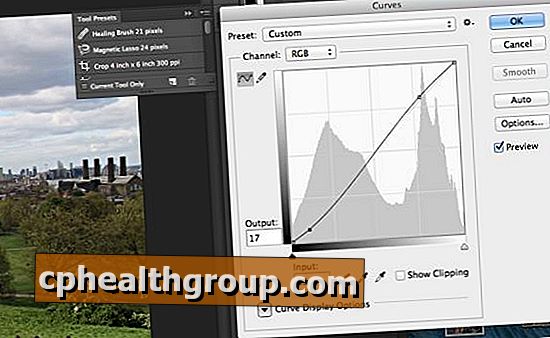
Gehen Sie schließlich zu Bild> Einstellungen> Farbton / Sättigung.

Fügen Sie einen oder zwei Sättigungspunkte hinzu und klicken Sie auf OK, wenn Ihnen das Ergebnis gefällt.
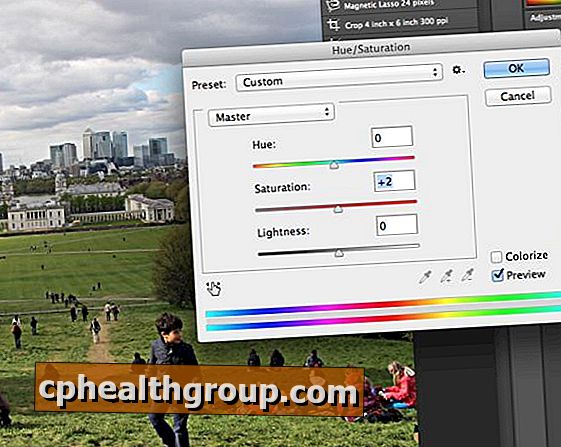
Bewegen Sie bei ausgewähltem Cursor die Ebene, die Sie bearbeitet haben, nach oben oder zur Seite, um beide nebeneinander zu sehen und das Originalbild mit dem neuen zu vergleichen.
Wenn Ihnen das Ergebnis nicht gefällt, löschen Sie die duplizierte Ebene, indem Sie im Fenster "Ebenen" mit der rechten Maustaste darauf klicken und "Ebene entfernen" auswählen. Wenn es Ihnen gefällt, entfernen Sie die andere Ebene, und behalten Sie die bearbeitete Ebene.
Jetzt wissen Sie, wie Sie mit Photoshop die Qualität eines Fotos verbessern können, damit Sie Ihren Freunden bereits alle Schnappschüsse beibringen und Ihre Erinnerungen in hoher Qualität genießen können.


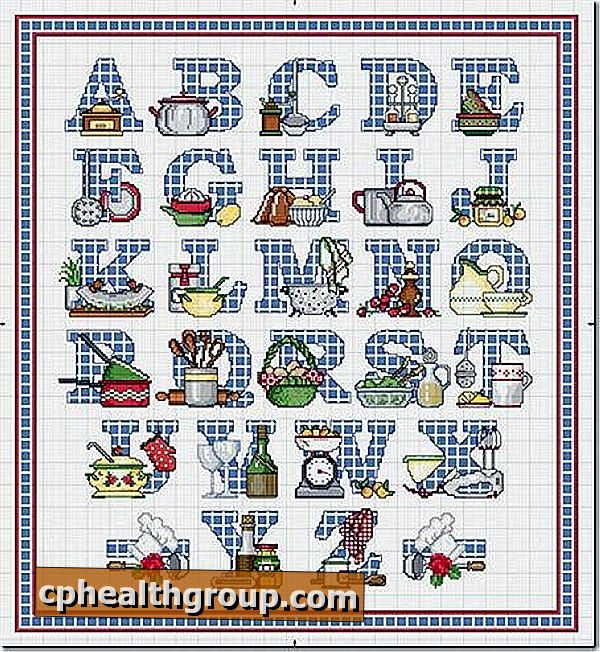
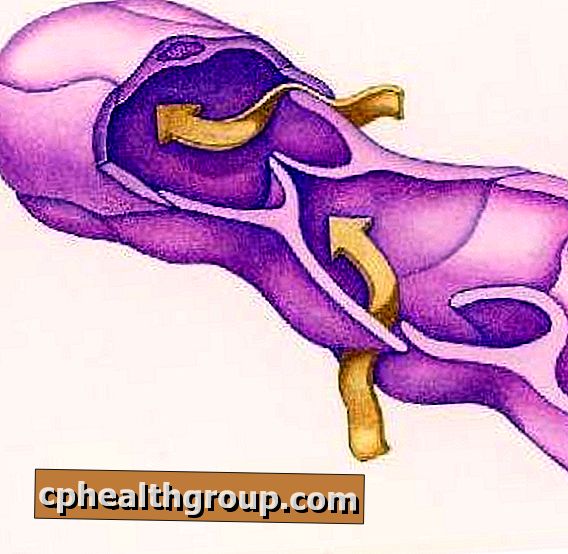









Lassen Sie Ihren Kommentar